迅雷电脑版设置限制同时下载任务资源数的方法
时间:2023-02-09 11:49:05作者:极光下载站人气:155
迅雷软件是我们平时会经常接触的一款操作软件,我们可以通过迅雷软件将我们的一些文件资料进行下载操作,比如我们想要将某个有趣的视频进行下载时,你可以直接将该视频的链接添加到迅雷的新建页面中进行下载就可以了,此外当我们在使用迅雷进行下载文件的时候,可能下载的文件会有很多,那么我们可以设置一下下载的任务数,限制下载同时下载任务数的话,那么你可以在下载的时候,就不用担心下载的数量太多,从而影响下载的速度的情况了,下面是关于如何使用迅雷软件设置限制下载任务数的具体操作方法,需要的小伙伴可以看看。

方法步骤
1.首先我们需要将迅雷这个软件双击打开,然后需要进入到设置页面中,那么就要点击右上角的三横线图标。
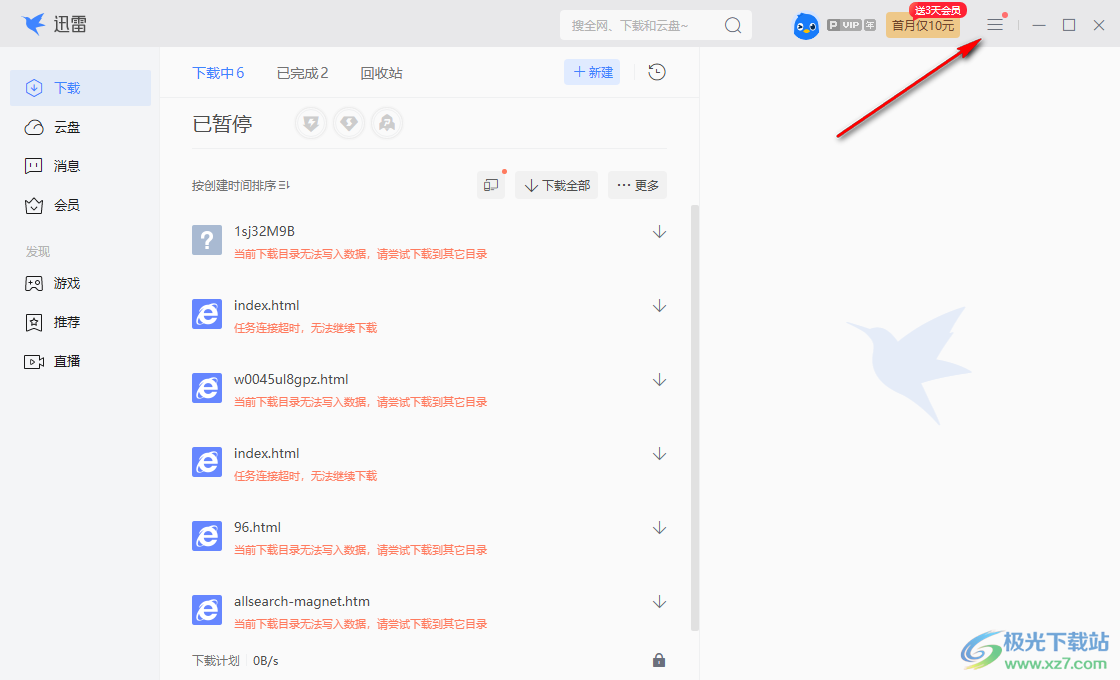
2.在打开的窗口中,将【设置】这个选项点击打开。

3.在打开的设置页面中,我们需要在左侧将【下载设置】这个选项点击一下,如图所示。
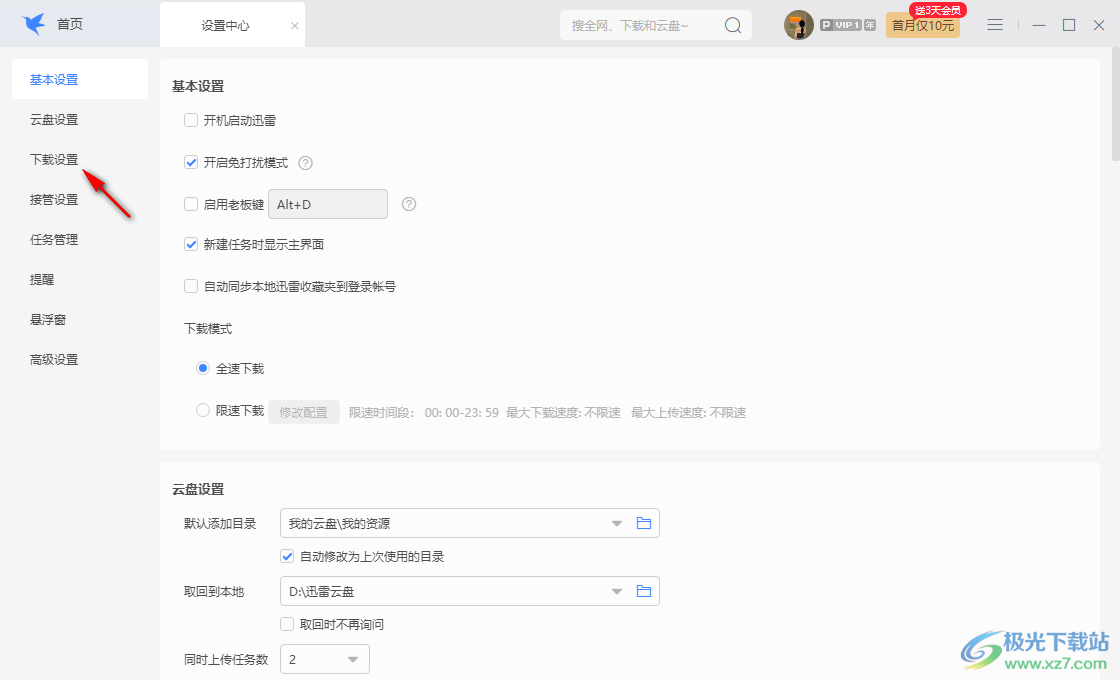
4.之后在右侧出现的窗口中,将【限制全局最大同时下载资源数】勾选上,然后根据自己的需要来输入参数数值即可。
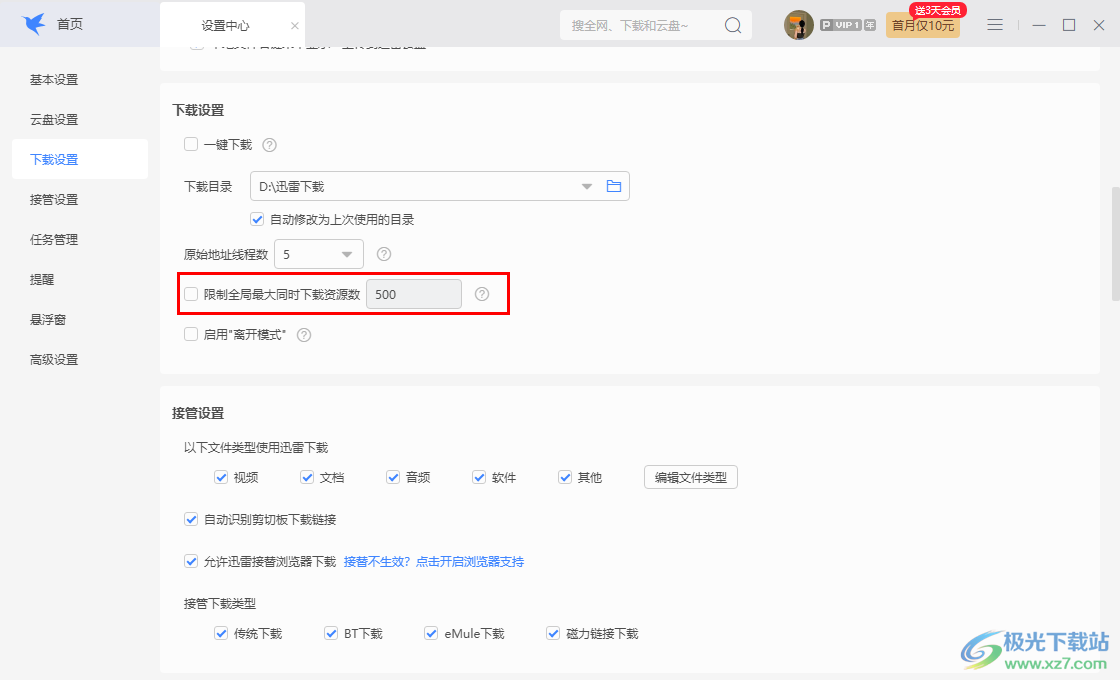
以上就是关于如何使用电脑版迅雷设置下载任务资源数的具体操作方法,如果你想要下载的文件有很多,但是又想快点下载完成,那么可以设置一下同时下载资源数,将该功能打开之后,再根据自己的需要来设置限制的数量就可以了,感兴趣的小伙伴可以试试。
标签迅雷电脑版设置限制同时下载任务资源数,迅雷
相关推荐
相关下载
热门阅览
- 1百度网盘分享密码暴力破解方法,怎么破解百度网盘加密链接
- 2keyshot6破解安装步骤-keyshot6破解安装教程
- 3apktool手机版使用教程-apktool使用方法
- 4mac版steam怎么设置中文 steam mac版设置中文教程
- 5抖音推荐怎么设置页面?抖音推荐界面重新设置教程
- 6电脑怎么开启VT 如何开启VT的详细教程!
- 7掌上英雄联盟怎么注销账号?掌上英雄联盟怎么退出登录
- 8rar文件怎么打开?如何打开rar格式文件
- 9掌上wegame怎么查别人战绩?掌上wegame怎么看别人英雄联盟战绩
- 10qq邮箱格式怎么写?qq邮箱格式是什么样的以及注册英文邮箱的方法
- 11怎么安装会声会影x7?会声会影x7安装教程
- 12Word文档中轻松实现两行对齐?word文档两行文字怎么对齐?
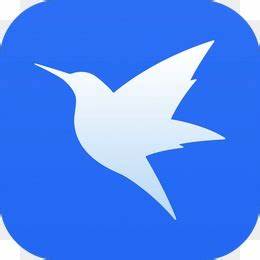
网友评论